Comment créer un quiz

Découvrez comment créer un quiz interactif avec Plug and Quiz. Ce guide vous montre pas à pas comment concevoir, personnaliser et publier un quiz adapté à votre audience, en seulement quelques minutes. Aucun code requis.
Comment créer un quiz
Créer un quiz interactif est un excellent moyen de capter l'attention de vos visiteurs, d'évaluer leurs connaissances, ou de générer des leads qualifiés. Avec Plus and Quiz, la création de quiz est simple, rapide et sans code. Suivez ce guide pour apprendre à créer votre premier quiz pas à pas.
Trouver une idée de quiz
Avant de créer votre quiz, posez-vous cette question : quel est l’objectif de mon quiz ?
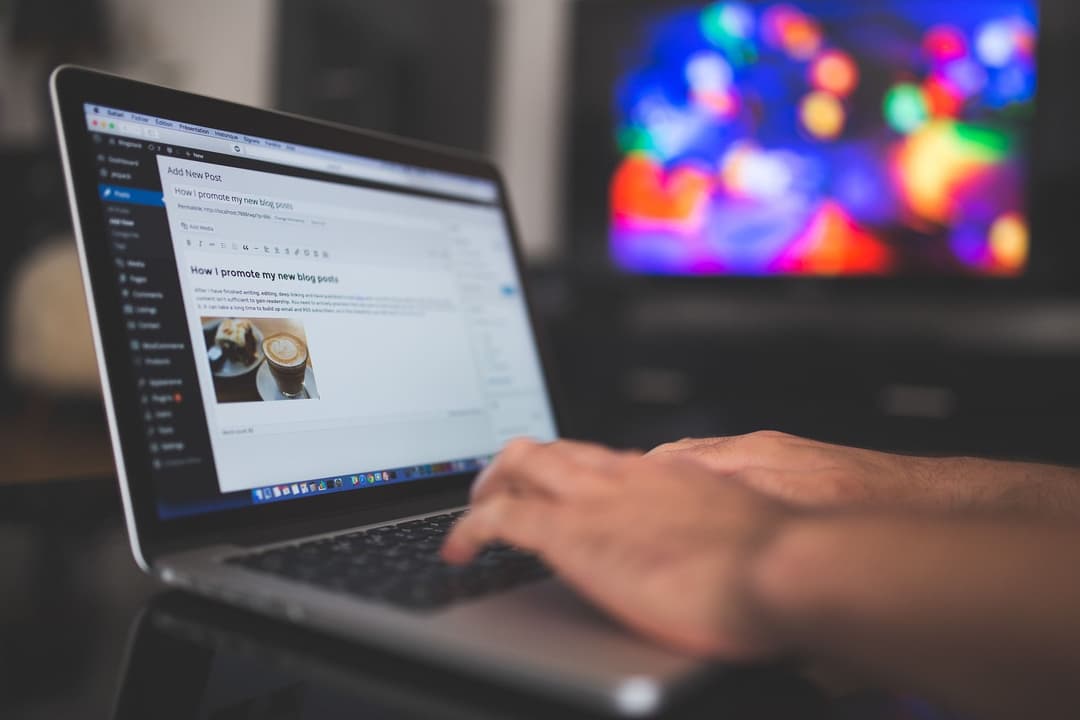
Voici quelques raisons fréquentes de créer un quiz :
- Engager les visiteurs d’un site web
- Proposer un test de personnalité
- Évaluer les connaissances d’un apprenant
- Qualifier des prospects pour une offre
- Proposer un mini-jeu ludique pour fidéliser
Une fois votre idée en tête, passons à la création.
Créez un compte (si ce n’est pas encore fait)
Pour créer un quiz, vous devez d’abord créer un compte sur Plug and Quiz. Vous bénéficierez automatiquement de 7 jours d’essai gratuit, sans engagement. Vous pouvez annuler votre abonnement à tout moment depuis votre compte.
Accédez au tableau de bord
Une fois connecté, vous serez redirigé vers votre tableau de bord. Dans la sidebar, cliquez sur le deuxième onglet : “Quiz”.
Créez un nouveau quiz
Cliquez sur le bouton “Créer un quiz”. Modifiez le titre et la description pour refléter le thème de votre quiz.
Par défaut, un nouveau quiz contient 5 questions à choix unique, que vous pouvez modifier ou supprimer à tout moment.
Votre quiz s’affiche maintenant sur l’écran principal. Survolez le bouton “…” puis cliquez sur “Modifier” pour le personnaliser.
Ajoutez et modifiez les questions
Cliquez sur “+ Ajouter une question” pour enrichir votre quiz. Vous pouvez mélanger différents types de questions selon vos besoins.
Les 5 types de questions disponibles :
- Standard : question à choix unique ou multiple
- Vrai/Faux : l’utilisateur doit choisir entre deux affirmations
- Complétion : l’utilisateur doit remplir des blancs dans un texte
- Correspondance : l’utilisateur doit relier des éléments entre eux
- Classement : l’utilisateur doit classer des éléments dans le bon ordre
Structure d’une question
Chaque question se compose de trois onglets :
1. Question
Contient le texte principal de la question. Identique pour tous les types de questions.
2. Options
C’est ici que vous définissez les choix proposés à l’utilisateur. Les options varient selon le type de question (voir détails plus bas).
3. Réponse
Permet d’indiquer la bonne réponse et d’ajouter une explication, qui sera affichée après la réponse de l’utilisateur.
⚠️ Pour assurer le bon fonctionnement du quiz, il est essentiel de remplir ces trois onglets.
Détails par type de question
Question de type Classement
- Question : Indiquez clairement ce que l’utilisateur doit classer.
- Options : Cliquez sur “+” pour ajouter des éléments.
- Réponse : Glissez-déposez les éléments dans l’ordre correct.
- Explication : Fournissez une clarification si nécessaire.
Question de type Correspondance
- Question : Formulez la consigne.
- Options : Ajoutez les éléments à faire correspondre à gauche et à droite. L’ordre n’a pas d’importance, il sera aléatoire pour l’utilisateur. ⚠️ Veillez à ne pas avoir de doublons.
- Réponse : Pour chaque paire, indiquez la correspondance correcte.
- Explication : Ajoutez des précisions utiles.
Question de type Complétion
- Question : Introduisez le contexte du texte à compléter.
- Options :
- Texte : Rédigez le texte à compléter en encadrant les mots à deviner avec des doubles accolades : {{mot}}.
- Modèle : Choisissez entre un champ de saisie libre (input) ou une liste déroulante (select).
- Si vous choisissez une liste déroulante, indiquez les différentes options pour chaque clé.
- Réponse : Définissez la bonne réponse pour chaque zone à remplir.
- Explication : Aidez l’utilisateur à comprendre la bonne réponse.
Conclusion
Avec Plus and Quiz, créer un quiz interactif ne prend que quelques minutes. Grâce à ses types de questions variés et son interface intuitive, vous pouvez facilement créer un outil engageant et pédagogique, parfaitement intégré à votre site web.
Prêt à créer le vôtre ? Essayez gratuitement Plus and Quiz pendant 7 jours et découvrez tout ce que vous pouvez faire.